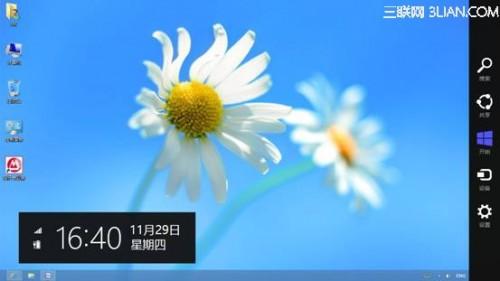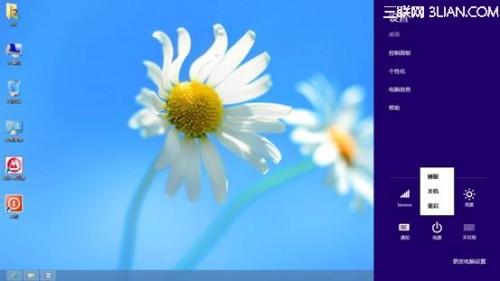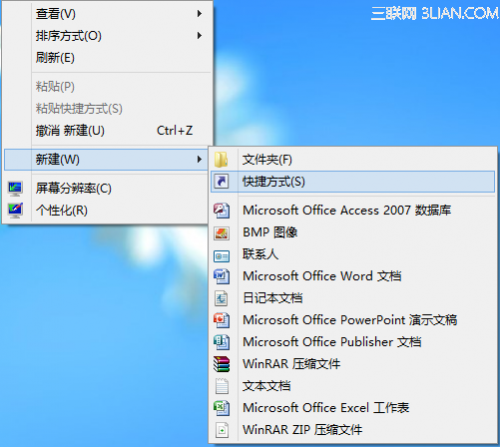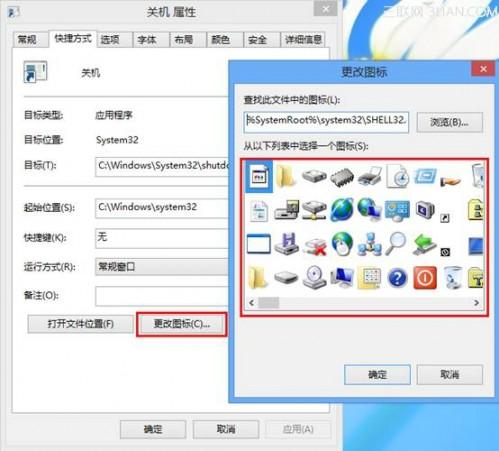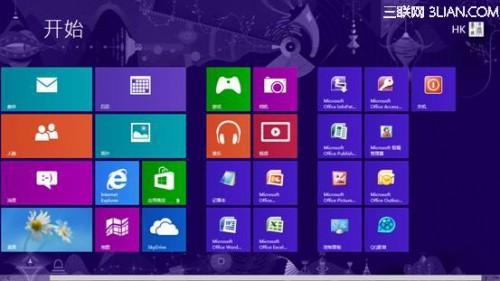Windows(windows未能启动,原因可能是最近更改了硬件或软件)
来源: 最后更新:22-12-22 12:16:25
-
Windows8的关机位置“太隐蔽”,导致很多初次使用新系统的用户都不知道Windows 8如何关机。另外,Windows 8关机的操作也比较繁琐,整个过程需要使用多次滑动且进入两层界面才能完成。
第一种:原始关机
首先,我们来看一下最原始、但也最繁琐的Windows 8关机方法,向右侧角落滑动出现超级按钮。
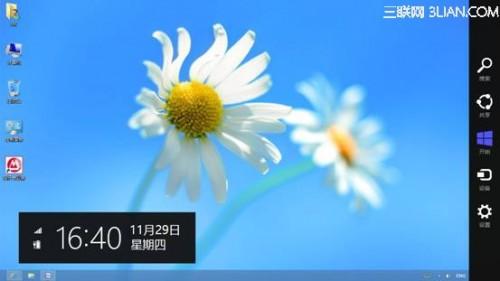
点击“设置”---“电源”---“关机”,即可。第二种:快捷键关机
用户在Windows界面下按“Alt+F4”,即可弹出Windows 8的关机菜单。


第三种:注销关机在Metro模式下,点击屏幕右上角的“用户”可选择注销,注销之后再点击右下角“电源”按钮选择关机即可。当然,也可以用“Win+L”的快捷键选择注销,该方法在视窗模式与Metro模式通用。


第四种:Windows 8快捷键使用Windows 8特有的快捷键---“Win+I”召唤出系统设置页面,然后在右侧下方选择电源按钮即可。
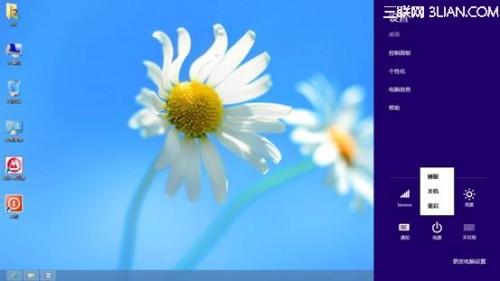
第五种:图标关机针对Windows 8较为繁琐的关机流程,可以在Windows 8开始屏幕中创建关机图标
第一步、右键桌面新建一个快捷方式。
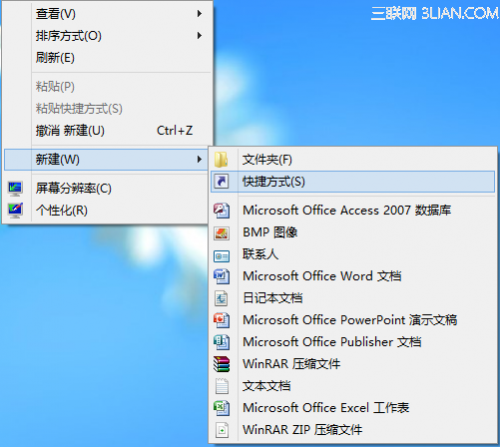

第二步、输入关机代码,在对象的位置中输入“shutdown.exe -s -t 00”并设置名称
第三步、更改快捷方式默认图标,在快捷图标单击右键属性,更换图标。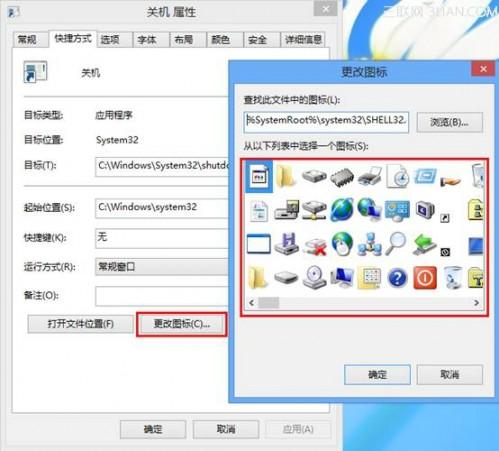
第四步、右键点击图标,选择“固定到开始屏幕”,即可将新建的关机快捷方式复制到Windows 8的Metro界面中了。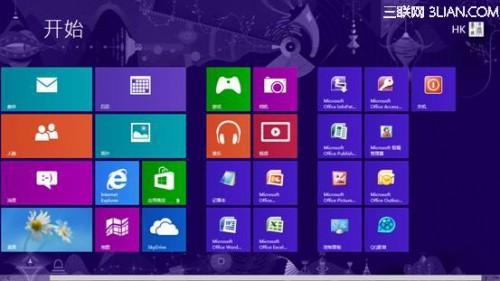
附其它设置命令:重启计算机: shutdown.exe -r -t 00
锁定计算机:rundll32.exe user32.dll,LockWorkStation
休眠计算机: rundll32.exe powrProf.dll,SetSuspendState
睡眠计算机: rundll32.exe powrprof.dll,SetSuspendState 0,1,0
免责声明:本文系转载,版权归原作者所有;旨在传递信息,其原创性以及文中陈述文字和内容未经本站证实。
帮同学化妆最高日入近千 帮朋友化妆帮同学化妆最高日入近千?浙江大二女生冲上热搜,彩妆,妆容,模特,王
2023吉林省紧缺急需职业工种目录政策解读 2024张杰上海演唱会启东直通车专线时间+票价 马龙谢幕,孙颖莎显示统治力,林诗栋紧追王楚钦,国乒新奥运周期竞争已启动 全世界都被吓了一跳(惊吓全世界)热门标签
热门文章
-
和数字搭配的女孩名字(和数字搭配的女孩名字大全) 24-10-07
-
灯笼花一年开几次花 灯笼花一年开几回 24-10-07
-
冬桃苗品种 冬桃苗品种有哪些 24-10-07
-
长绒棉滑滑的冬天会不会冷(长绒棉是不是很滑) 24-10-07
-
竹子冬天叶子全干了怎么办 竹子冬天叶子干了来年还能活吗 24-10-07
-
春天移栽牡丹能开花吗(春天移栽牡丹真的不开花吗) 24-10-07
-
表示心酸的一句话 表示心酸的一句话简短 24-10-07
-
轮胎气门嘴用什么胶(轮胎气门嘴用什么胶好) 24-10-07
-
windows安装redis缓存使用图文教程(windows下redis安装步骤) 24-10-07
-
康乃馨怎么繁殖(康乃馨怎么繁殖方法) 24-10-06